Налог WooCommerce не работает — как исправить эту ошибку
Опубликовано: 2022-03-03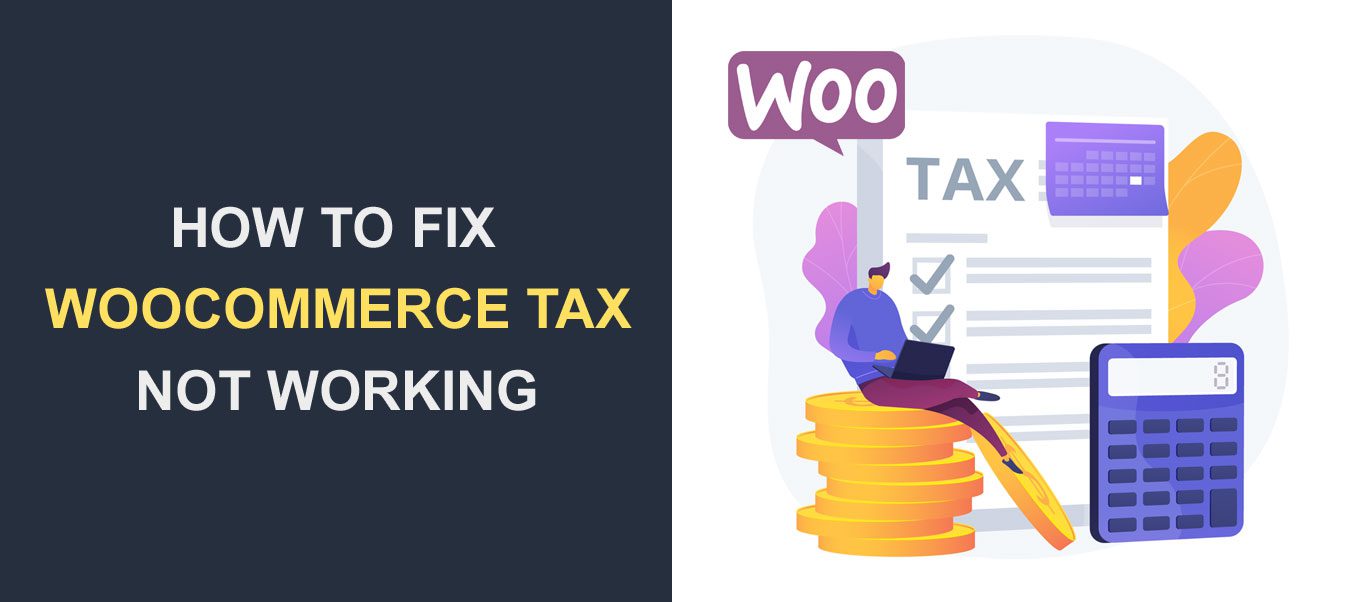 Если налог WooCommerce не работает на вашем веб-сайте, это может привести к потере дохода вашего интернет-магазина.
Если налог WooCommerce не работает на вашем веб-сайте, это может привести к потере дохода вашего интернет-магазина.
Включение налога с продаж в ваши цены необходимо для многих продуктов и услуг, а также требуется в большинстве типов бизнеса и регионов. К счастью, WooCommerce позволяет легко настроить налоговые ставки в соответствии с вашим регионом.
Иногда во время оформления заказа WooCommerce цены на товары добавляются без учета налогов . Когда это происходит, покупатель может в конечном итоге заплатить меньшую цену за продукт. Это уменьшит прибыль вашего магазина.
Если это ваш случай, не волнуйтесь. В этой статье будут объяснены возможные причины, по которым это происходит, а также показано, как их исправить.
Содержание:
- Причины, по которым налоговые ставки WooCommerce не работают, и как их исправить
- Устаревшая версия WordPress и WooCommerce
- Неполная налоговая конфигурация WooCommerce
- Совместимость расширений
- Конфликты плагинов
- Проверить налоговую базу WooCommerce
- Вывод
Причины, по которым налоговые ставки WooCommerce не работают, и способы их исправить
Прежде чем мы пойдем дальше, важно сделать резервную копию вашего сайта WordPress. Это гарантирует, что вы не потеряете файлы сайта, если что-то пойдет не так.
С этим из пути, давайте начнем.
Устаревшая версия WordPress и WooCommerce
Важность обновления вашего сайта WordPress и программного обеспечения WooCommerce невозможно переоценить. Мы понимаем, что это может быть проблемой.
Тем не менее, эта «хлопотка» избавляет ваш сайт от рисков и потенциальных проблем, таких как налоговые ставки WooCommerce, которые не работают.
Если у вас есть магазин WooCommerce, крайне важно поддерживать программное обеспечение в актуальном состоянии. Невыполнение этого требования увеличивает вероятность возникновения конфликтов. Это связано с тем, что старая версия может не поддерживать некоторые функции вашей установки WordPress.
Итак, обновите ядро WordPress и плагин WooCommerce, прежде чем пытаться сделать какой-либо другой шаг. Для этого перейдите в « Панель инструментов» >> «Обновления » в панели администратора WordPress. Здесь нажмите кнопку, чтобы установить последнюю версию WordPress на свой сайт.
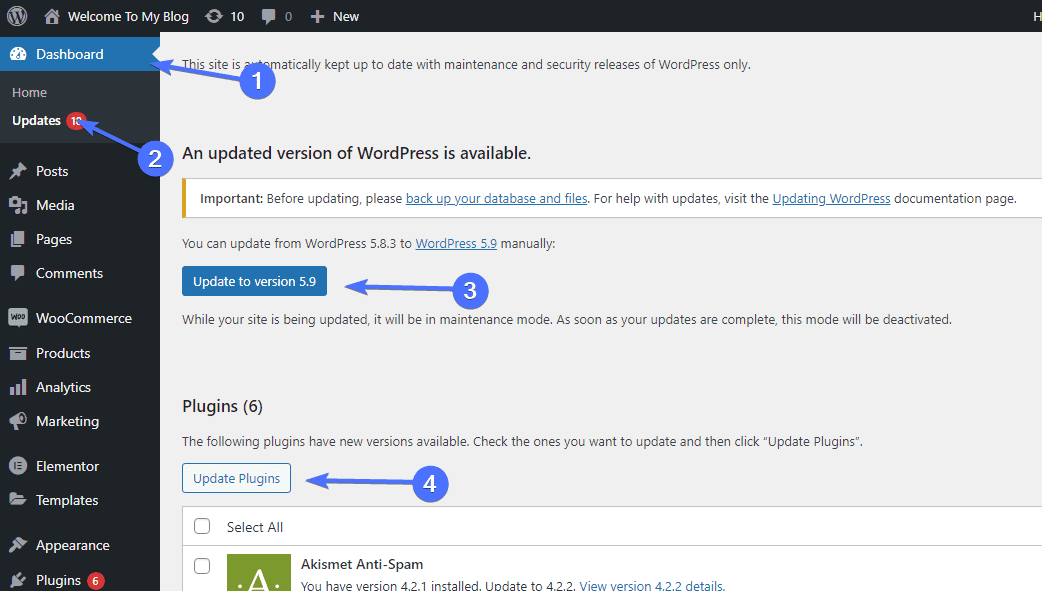
После этого перейдите в раздел «Плагины». Если для вашего плагина WooCommerce доступно какое-либо обновление, вы увидите возможность обновить его здесь.
При этом вы также можете обновить все плагины. Чтобы обновить плагины, установите флажок «Выбрать все» и нажмите « Обновить плагины ».
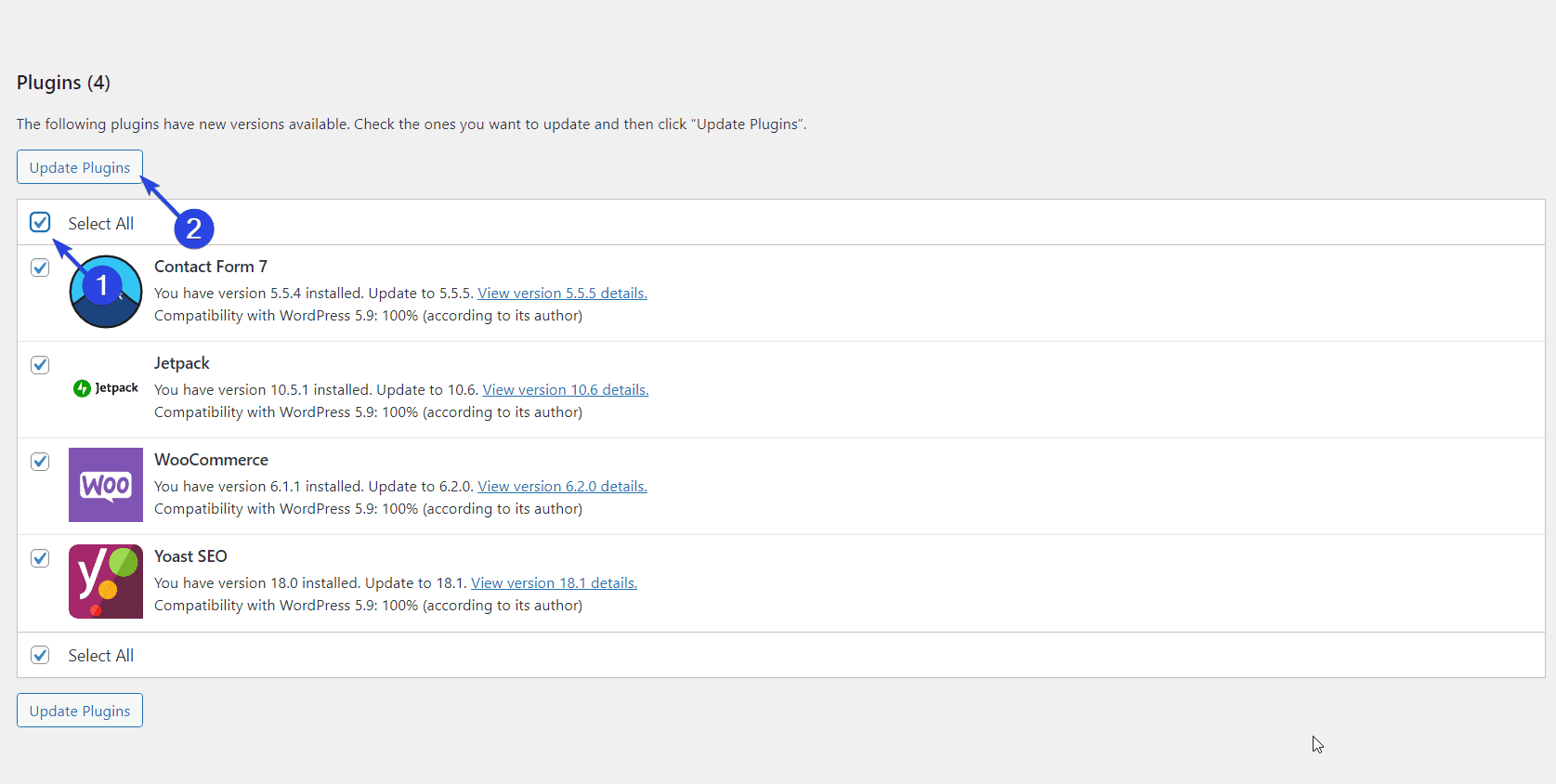
Проверьте свой сайт, чтобы увидеть, работают ли налоговые ставки. Если они не работают, ознакомьтесь с другими исправлениями этой ошибки.
Неполная налоговая конфигурация WooCommerce
Неработающие налоговые проблемы могут возникнуть, если некоторые поля на странице налоговых настроек WooCommerce не были заполнены должным образом.
Поэтому убедитесь, что вы заполнили их, чтобы избежать ошибок при оформлении заказа. Для этого перейдите в WooCommerce >> Настройки , чтобы открыть страницу настроек плагина.
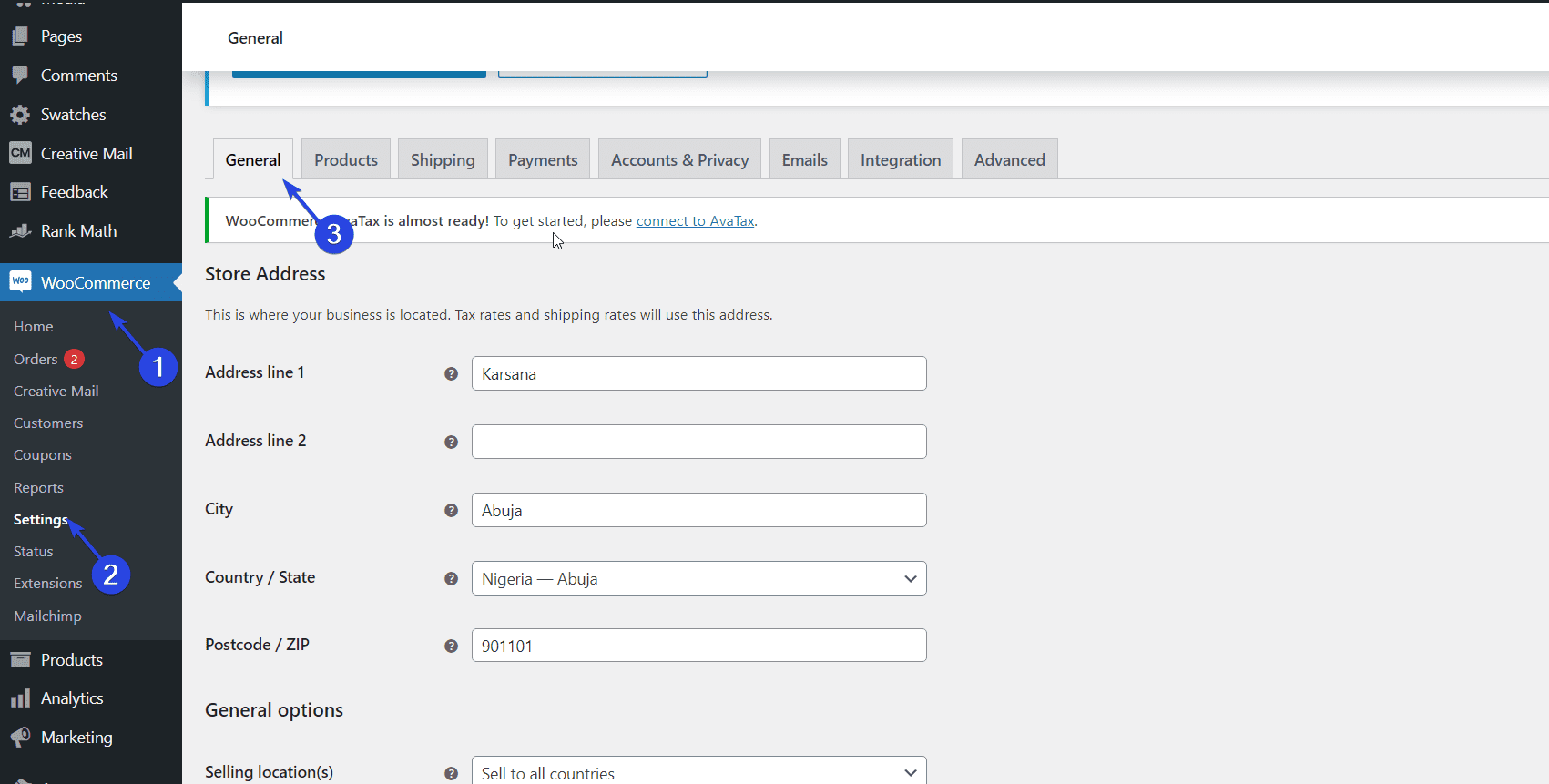
На вкладке «Общие» прокрутите вниз до раздела «Общие параметры».
Оказавшись там, убедитесь, что вы отметили поле «Включить налоговую ставку…». Это действие позволяет настроить налоговые ставки WooCommerce, активировав меню параметров налога.
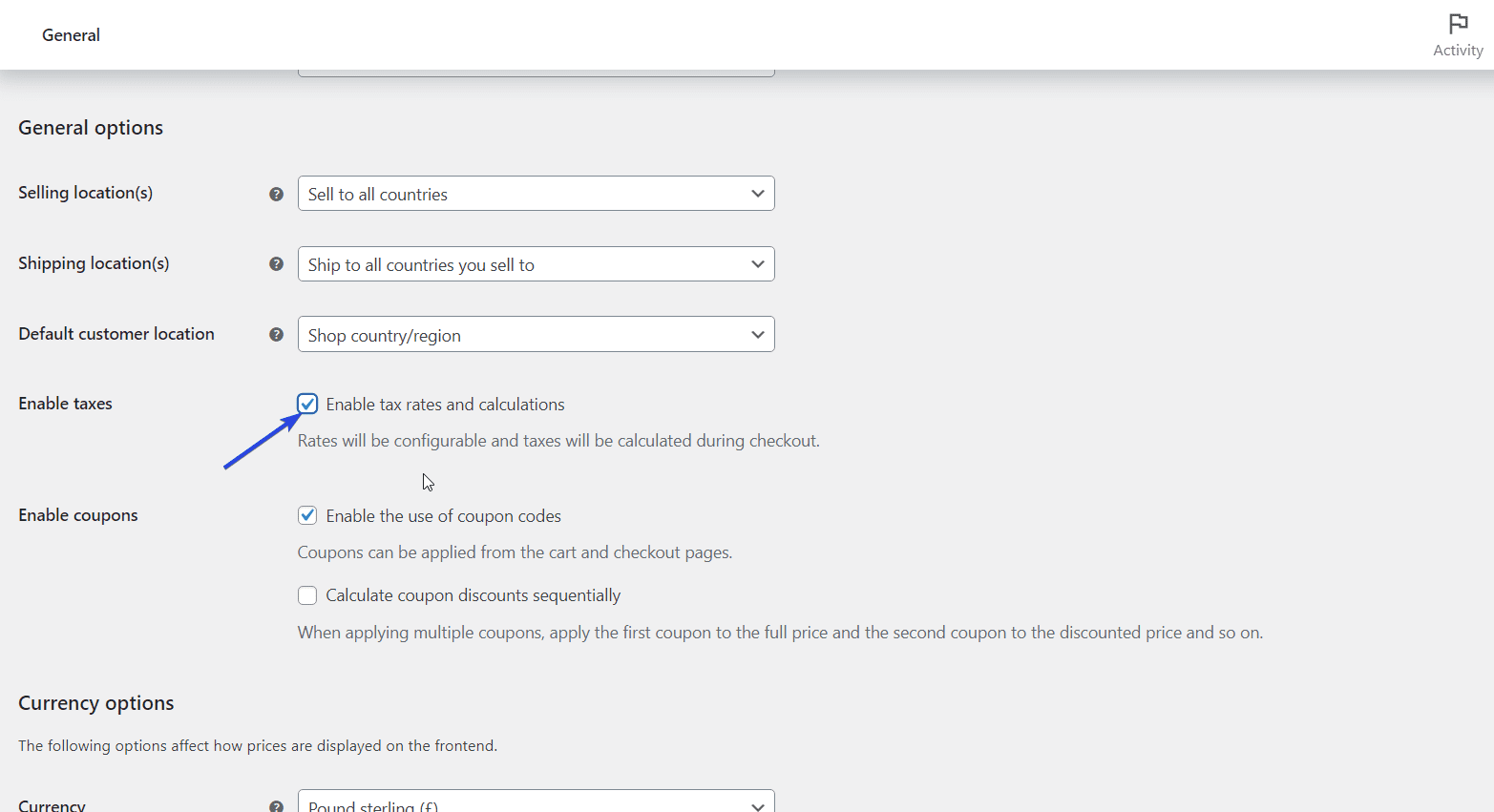
После этого прокрутите вниз и нажмите кнопку « Сохранить изменения ».

Теперь переключитесь на вкладку «Налоги» и убедитесь, что вы правильно ее настроили. Например, если вы выберете вариант отображения цен без учета налога, то в поле «Отображать цены в корзине и при оформлении заказа» должны быть указаны налоговые ставки.
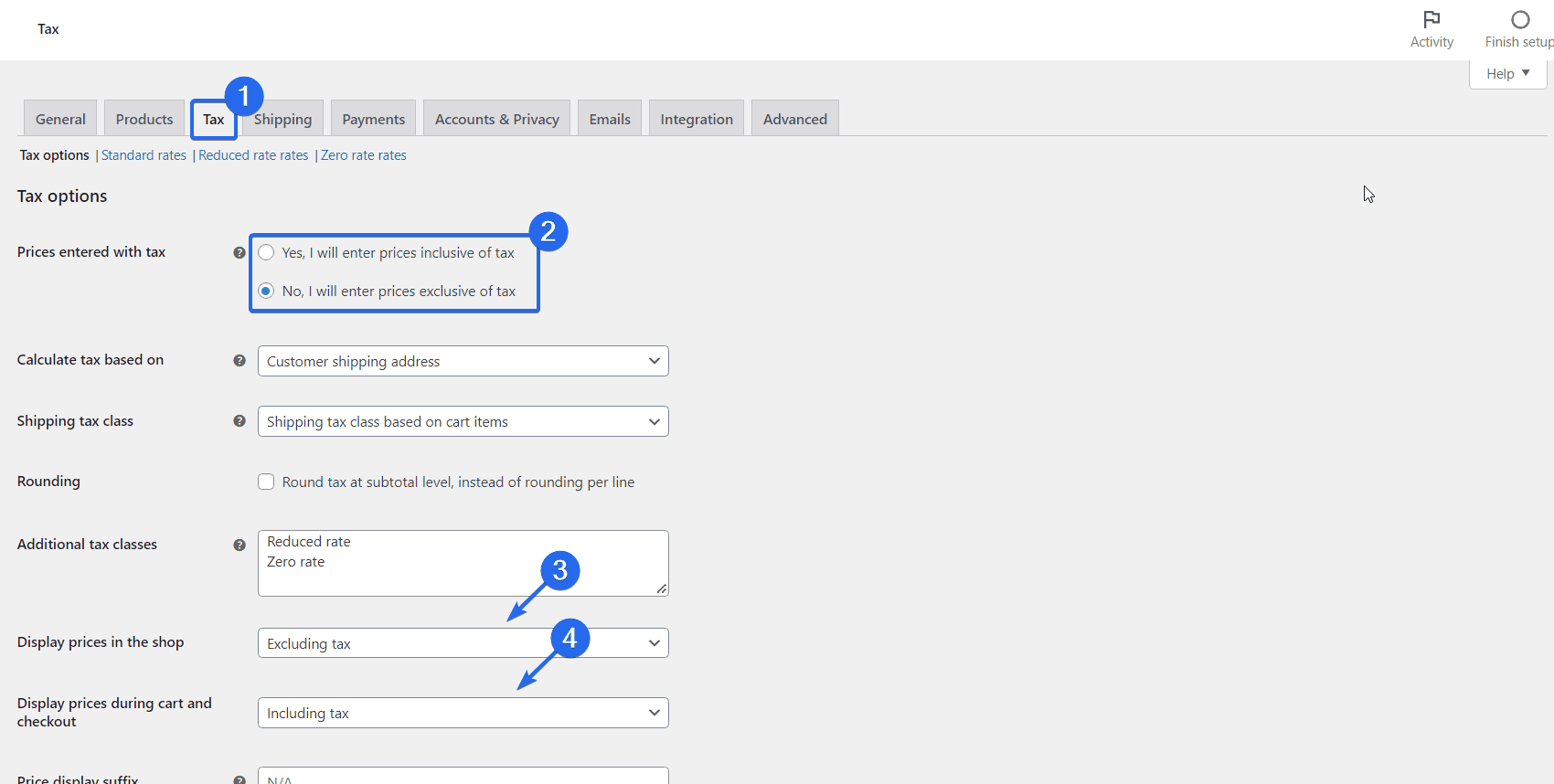
Затем настройте другие параметры налогообложения, такие как дополнительные налоговые классы, класс налога на доставку и т. д. Вы можете обратиться к официальной документации WooCommerce за полным руководством по настройке налогов на своем веб-сайте электронной коммерции.
После ввода правильных налоговых настроек нажмите кнопку « Сохранить изменения » и проверьте, работают ли ваши налоговые настройки.
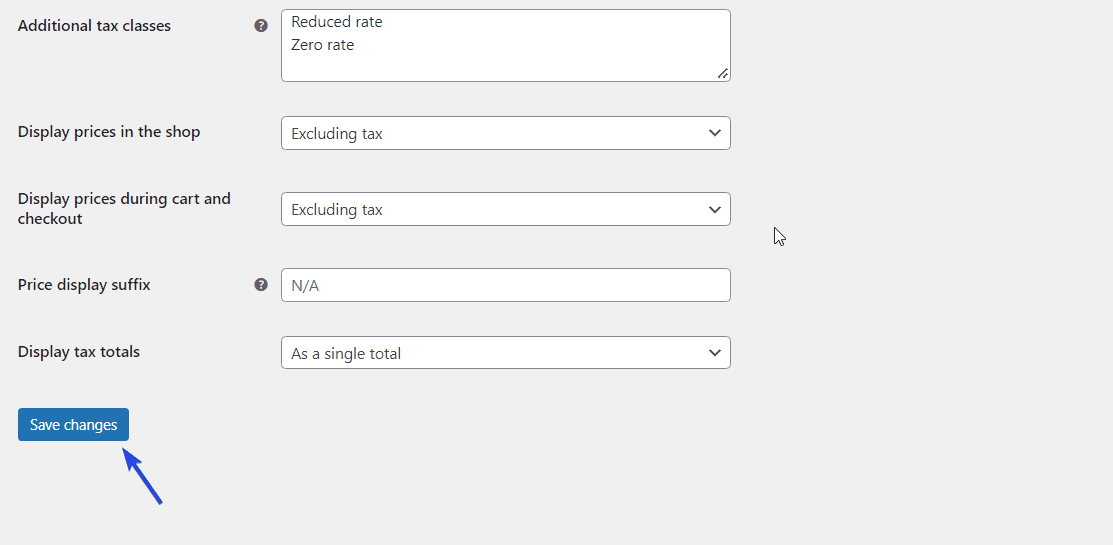
Если заполнение всех критериев по-прежнему не решает проблему, проблема с неработающим налогом WooCommerce может быть связана с плагином.
Совместимость расширений как причина неработающего налога WooCommerce
Перед установкой/обновлением любых расширений WooCommerce на свой сайт убедитесь, что он протестирован с последней версией WordPress. Если этого не сделать и расширение находится на вашем сайте, это может привести к сбоям в работе налоговых ставок WooCommerce.
Чтобы это исправить, перейдите в « Плагины» >> «Установленные плагины» и найдите все плагины, в именах которых есть WooCommerce. Отметьте каждый из них, а затем выберите Массовые действия >> Деактивировать вверху и нажмите Применить.

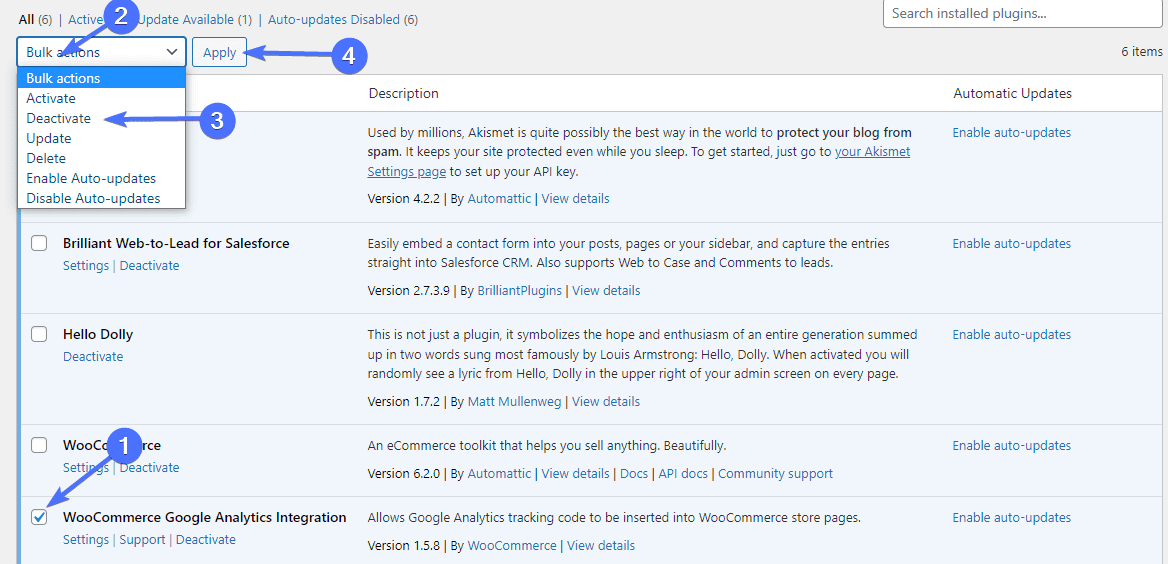
Деактивировав расширения, попробуйте проверить продукт, чтобы проверить, работают ли налоги. Если они это сделают, проблема была в одном из ваших расширений.
Чтобы сузить список и найти нужное, активируйте каждое расширение одно за другим. После активации каждого из них запустите проверку, чтобы убедиться, что налоги все еще работают. Виновником является тот, который вы активировали непосредственно перед тем, как перестали работать налоги. Вам нужно будет удалить его и найти замену или связаться с WooCommerce.
Конфликты плагинов
Конфликт плагинов также может быть причиной того, что ваши налоговые ставки WooCommerce не работают. Конфликты могут возникнуть, если вы используете устаревший плагин.
Кроме того, если обновление одного из ваших плагинов несовместимо с вашим расширением WooCommerce, вы можете столкнуться с ошибками. Вы можете ознакомиться с нашим руководством о том, как избежать конфликтов плагинов.
Чтобы определить проблемный плагин, вам необходимо деактивировать все плагины на вашем сайте (кроме WooCommerce). По сути, это продолжение процесса расширения WooCommerce.
Для этого войдите в свою панель управления WordPress, затем перейдите в «Плагины» >> «Установленные плагины» . Затем установите флажок рядом с «Плагины». Это действие выбирает все плагины на вашем сайте.
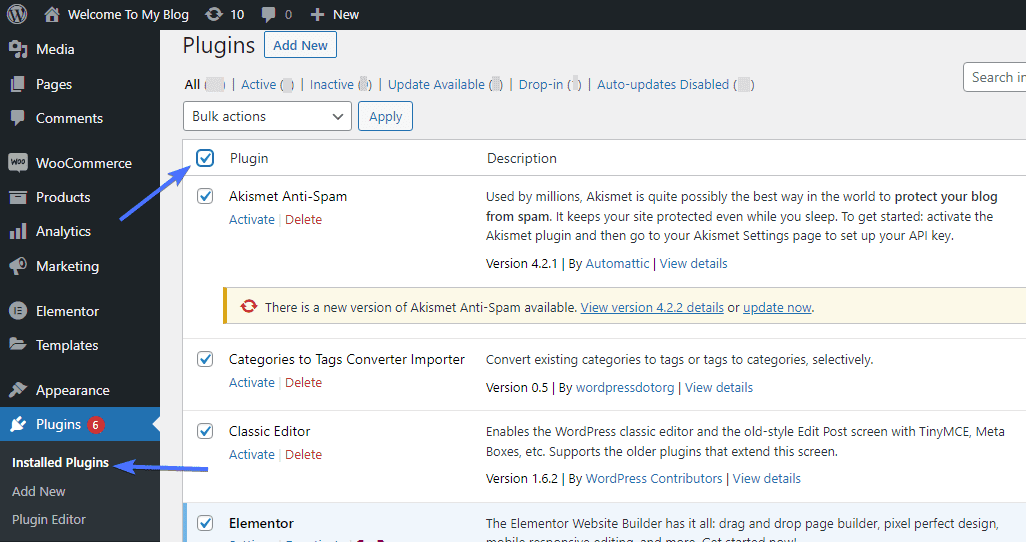
Теперь найдите WooCommerce и отключите его.
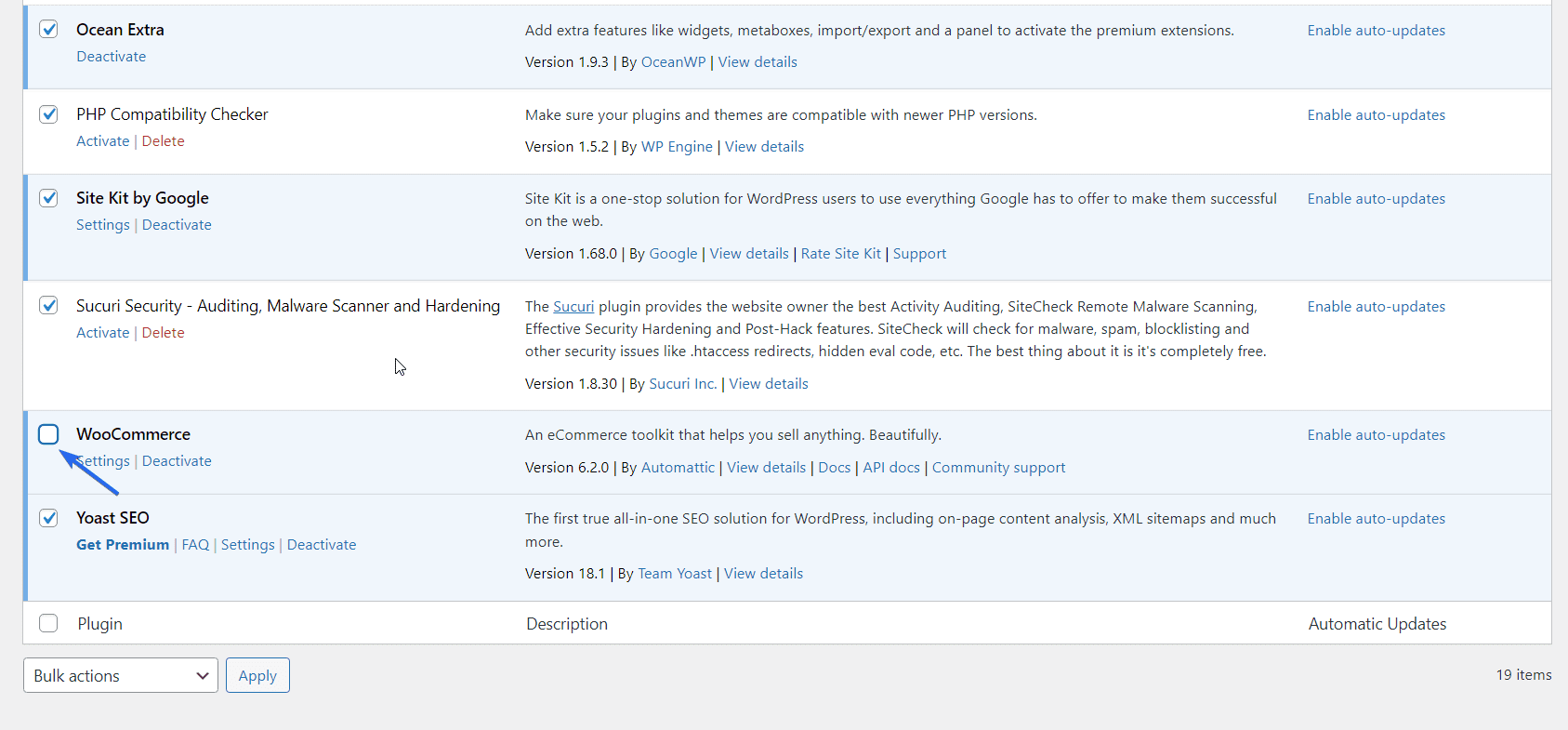
Щелкните Массовые действия , чтобы открыть раскрывающееся меню. Выберите Деактивировать . После этого нажмите кнопку « Применить » рядом с ним, чтобы деактивировать все плагины.
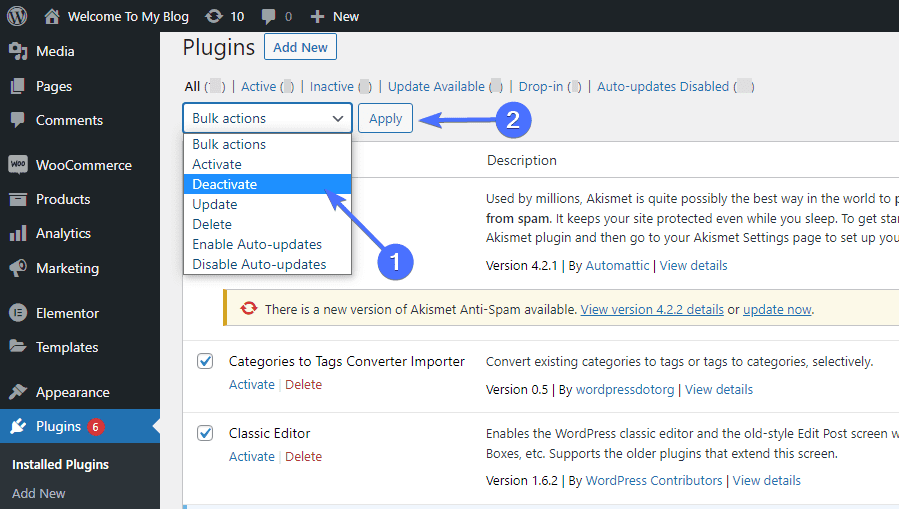
Теперь посетите свой магазин и проверьте, работают ли налоги. Если он работает, то один из ваших плагинов неисправен. Чтобы найти неисправный плагин, вам нужно вручную устранить неполадки плагинов.
Для этого повторно активируйте свои плагины один за другим, чтобы определить тот, который вызывает проблему с налоговой ставкой. Каждый раз проверяйте, рассчитываются ли налоги.
Плагин, который вы активировали до того, как проблема снова начала проявляться, является виновником. Вы можете либо удалить его и поискать альтернативный плагин, либо отправить отчет его разработчикам.
Проверьте таблицу налоговой базы данных WooCommerce
Если ничего не помогает и налоги по-прежнему не работают, вам может потребоваться взглянуть на таблицы базы данных WooCommerce. Во-первых, просмотрите документацию WooCommerce и проверьте, какие таблицы должны быть установлены во время установки. После этого войдите в cPanel своего веб-сайта и проверьте, были ли перечислены все таблицы.
Возможно, в налоговых таблицах отсутствует «WooCommerce_tax_rate_locations». Следовательно, команда не может быть выполнена.
Возможно, вам придется создать таблицу базы данных. Простой способ добавить эту таблицу — деактивировать и повторно активировать плагин WooCommerce. Это восстановит все таблицы WooCommerce по умолчанию в вашей базе данных.
Однако, если это не работает для вас, вам может потребоваться создать таблицу вручную. Для этого требуются некоторые продвинутые знания WordPress и управления базами данных. Если вам неудобно работать с базами данных, вы можете нанять профессионала, который поможет вам в этом.
Вы можете создать эту таблицу, вручную добавив код SQL в свою базу данных. Однако, прежде чем продолжить, мы рекомендуем сделать резервную копию базы данных.
Чтобы создать эту таблицу, войдите в cPanel своей учетной записи хостинга WordPress. Затем прокрутите вниз до раздела «Базы данных» и нажмите phpMyAdmin .
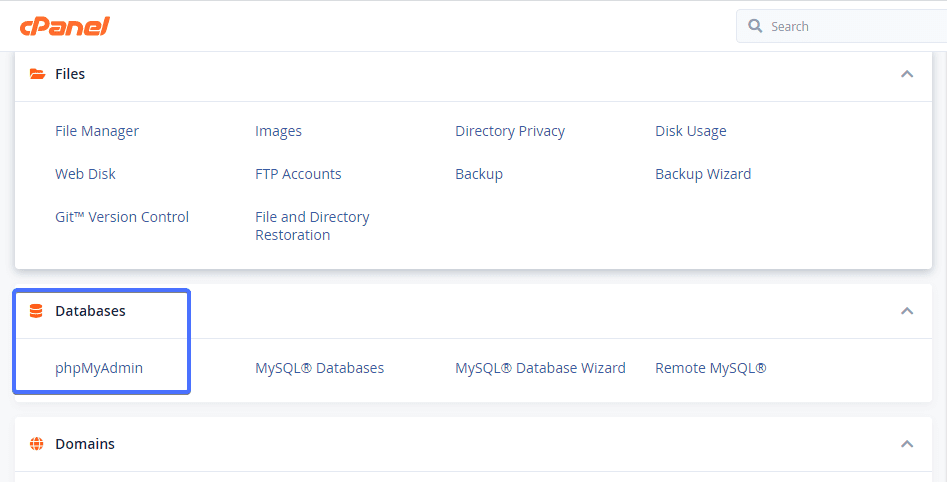
В phpMyAdmin выберите базу данных ваших сайтов WordPress. Затем перейдите на вкладку SQL .
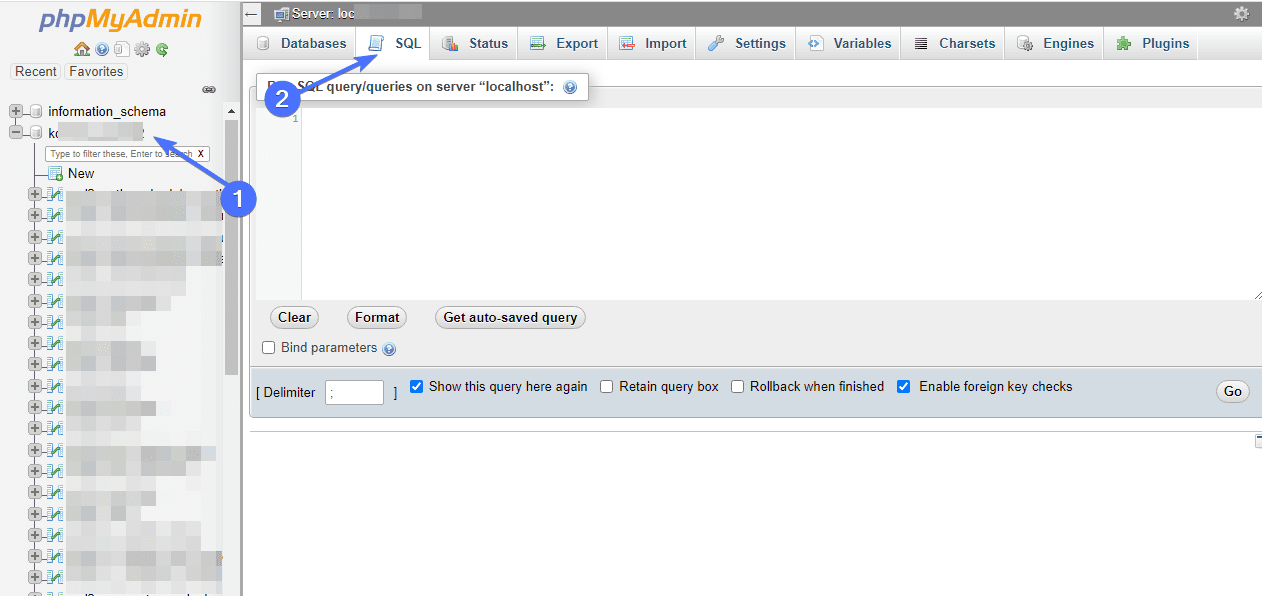
В редакторе вставьте этот код ниже:
CREATE TABLE wp_woocommerce_tax_rate_locations ( |
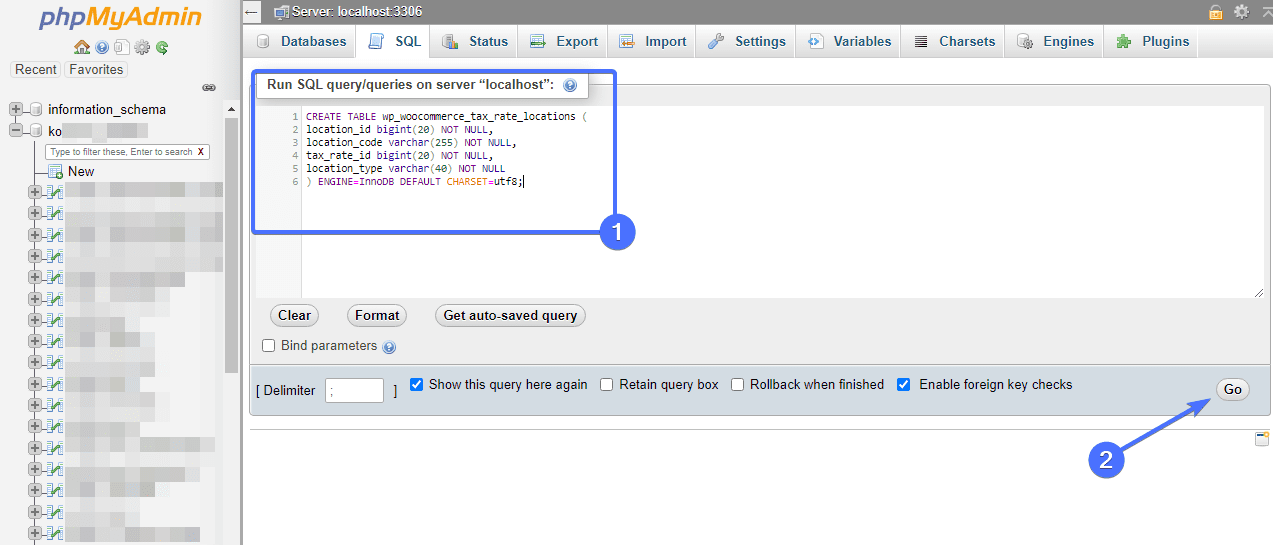
После вставки кода нажмите кнопку « Перейти» , чтобы зарегистрировать изменения. Теперь вернитесь на панель инструментов WordPress и перейдите в WooCommerce >> Settings .

Здесь прокрутите вниз и нажмите кнопку Сохранить изменения . Это заполнит новую таблицу необходимыми данными.
После этого проверьте свой веб-сайт, чтобы убедиться, что ваша налоговая ставка WooCommerce работает должным образом.
Вывод
WooCommerce довольно легко и просто настроить. Хотя это предоставляет владельцам магазинов отличный опыт, иногда вы можете столкнуться с проблемами. Вот почему наша команда Fixrunner всегда предлагает вам решения для исправления распространенных ошибок WooCommerce.
В этом руководстве мы показали вам, как решить проблему с неработающим налогом WooCommerce. Вы можете начать с простых решений, таких как обновление программного обеспечения WooCommerce и WordPress, а затем переходить к более сложным, если проблема не устранена.
Вы также можете обратиться к нашей команде экспертов WordPress за дальнейшими рекомендациями.
